Wondershare Video Editor for Mac 3.0 Ứng dụng chỉnh sửa video chuyên nghiệp trên Mac
Wondershare Video Editor for Mac là một phần mềm chỉnh sửa video đơn giản nhưng mạnh mẽ dành cho người dùng. Với nó, họ có thể điều chỉnh và cải thiện video nhờ các chức năng mạnh mẽ được tích hợp, chẳng hạn như: trim, cắt, xoay, thêm tiêu đề, áp dụng hiệu ứng, chèn hiệu ứng chuyển tiếp, vv. Hơn nữa, được phép xuất video sang nhiều định dạng và thiết bị di động khác để dễ dàng chia sẻ và thưởng thức hoặc trực tiếp tải chúng lên YouTube để chia sẻ với gia đình và bạn bè.
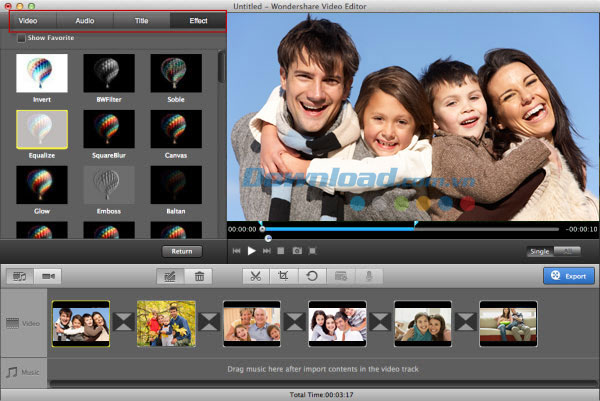
Một số tính năng đáng chú ý:
Chỉnh sửa video
Giờ đây, bạn có thể trim để lựa chọn đoạn video clip mà mình mong muốn. Bên cạnh đó, bạn cũng được phép trích xuất âm thanh và hình ảnh từ video.
Chia sẻ tác phẩm của bạn
Giờ đây, bạn có thể chia sẻ tác phẩm video của mình với gia đình, bạn bè và những người khác. Có nhiều cách khác nhau để bạn chọn và xuất tác phẩm của mình.
Chia sẻ lên Facebook và YouTube
Ngay lập tức tải video clip của bạn lên Facebook và YouTube để dễ dàng chia sẻ với người khác.
Ghi sang DVD
Chuyển đổi hoặc ghi video sang DVD và làm quà tặng cho người thân và bạn bè của mình.
Chuyển sang thiết bị di động
Tối ưu hóa video clip để có khả năng tương thích hoàn hảo với thiết bị iOS và Android của bạn.
Các tính năng khác:
- Chụp ảnh màn hình để ghi lại những khoảnh khắc ấn tượng nhất trong video.
- Thu âm giọng nói và thêm chúng vào video để thu hút sự chú ý của người xem.
- Tích hợp các nút điều khiển để chỉnh sửa khung hình video và một vài chi tiết khác.
- Xem trước tác phẩm của bạn trong thời gian thực.
- Lưu lại các template văn bản, bộ lọc, hiệu ứng chuyển tiếp và hiệu ứng đặc biệt cho các dự án sau này.
Hỗ trợ định dạng đầu vào
- Video: MP4, FLV, AVI, VOB,3GP, ASF, MOV, F4V, M4V, MPG, TS, TRP, M2TS, MTS, TP, DAT, WMV, MKV, DV, MOD, TOD, EVO
- Audio: AAC, AC3, AIF, AIFF, APE, AU, FLAC, M4A, MKA, MP2, MP3, OGG, WAV, WMA
- Ảnh: BMP, JPG, PNG, GIF, TIF, ICO
Hỗ trợ nhiều định dạng đầu ra
- Video: MOV, M4V, MP4, MP4 5.1 surround, AVI, MKV, F4V, WMV, MPEG-2 Movie NTSC, MPEG-2 Movie PAL, FLV, 3GP, TS, TRP, HD MOV, HD MP4
- Thiết bị: iPhone 3G, iPhone 3GS, iPhone 4, iPhone 4S, iPhone 5, iPod touch, iPad, iPad 2, the new iPad, PSP, Archos Player, Creative Zen, Zune
- DVD: DVD disc, .dvdmedia, ISO, DVD folder
Yêu cầu hệ thống:
- Bộ xử lý: Intel
- Tốc độ xử lý: 1 GHz
- Dung lượng bộ nhớ RAM: 512 MB
Các bước hướng dẫn sử dụng:
Bước 1: Thêm file vào chương trình
Truy cập File-> Import Media hoặc kéo và thả ảnh, video và tập tin audio vào timeline. Timeline là nơi bạn có thể thêm nhiều ảnh, hiệu ứng chuyển tiếp, video clip và track âm thanh cho video.
Một trình duyệt media cũng có sẵn để nhập tập tin đa phương tiện từ thư viện iTunes, iMovie và các nguồn media khác. Bạn có thể chuyển video được thu từ thiết bị hoặc trực tiếp từ iSight được tích hợp.
Bước 2: Chỉnh sửa và cải thiện video
Trim, chia tách, xoay, cắt video và thêm bản thu âm giọng nói
Đánh dấu video mà bạn muốn chỉnh sửa và nhấn nút Trim, Split, Crop, Rotate và Voiceover để bắt đầu chỉnh sửa video hoặc nhấn biểu tượng gear dưới video và lựa chọn chức năng mà bạn muốn.
Tất cả chức năng chỉnh sửa video sẽ được thực hiện trong cửa sổ xem nhờ chức năng xem trước. Chỉ cần lựa chọn chức năng chỉnh sửa tương ứng.
Trim: bạn có thể trim video trực tiếp trong timeline bằng cách đơn giản là xác định điểm bắt đầu và kết thúc để trim đoạn video mà mình muốn.
Thêm bản thu âm giọng nói: Nhấn biểu tượng trên thanh công cụ để thêm bản thu âm giọng nói cho video, sau đó bắt đầu hoặc kết thúc ghi âm. Khi hoàn tất, nhấn nút “Done” để lưu lại bản thu.
Cải thiện video bằng tiêu đề, bộ lọc và điều chỉnh hiệu ứng video
Nhiều bộ lọc và hiệu ứng văn bản được cung cấp để giúp bạn cải thiện video. Nhấp đúp chuột để đánh dấu video mà mình muốn áp dụng hiệu ứng đặc biệt. Sau đó, sẽ nhìn thấy 4 tab sau: Title, Effect, Transition, Intro/Credit.
Title: 34 hiệu ứng văn bản phong cách được cung cấp. Nhấp đúp chuột vào cái mà mình thích và nhập từ mà bạn muốn thêm. Bạn cũng có thể thoải mái tùy chỉnh vị trí văn bản, phông chữ, kích thước, màu sắc, vv và thiết lập thời gian bắt đầu và kết thúc.
Effect: Lựa chọn từ 80 hiệu ứng bộ lọc chuyên nghiệp, nhấp đúp chuột vào cái mà bạn muốn áp dụng cho video. Giống như Title, bạn có thể thiết lập thời gian bắt đầu và kết thúc cho bộ lọc.
Transition: Hơn 50 hiệu ứng chuyển tiếp để bạn chọn lựa. Nhấn nút “Transition”, sau đó kéo cái mà bạn thích vào video. Nhấp đúp chuột vào hiệu ứng giữa các clip để xem trước và thiết lập độ dài. Như bạn nhìn thấy, bạn có thể áp dụng hiệu ứng chuyển tiếp cho tất cả clip hoặc để phần mềm thiết lập nó ngẫu nhiên.
Bước 3: Chia sẻ video được chỉnh sửa
Nhấn nút Export trên cửa sổ chính để hiển thị cửa sổ đầu ra. Ở đây, bạn có thể lựa chọn 4 cách để lưu lại tác phẩm của mình: “Creating Video”, “Exporting to Device”, “Uploading to YouTube” và “Burning DVD”. Lựa chọn cách mà bạn muốn chia sẻ video và nhấn nút “Create".
- Nhấn nút Formats để lựa chọn định dạng đầu ra, đổi tên file và xác định vị tri đầu ra trên máy Mac.
- Nhấn Devices để tối ưu hóa video cho các thiết bị di động, bao gồm cả: iPhone 5s/5/4s, iPad, iPod, PSP, Zune, vv.
- Nhấn YouTube để hoàn thành các thông tin cần thiết và chia sẻ video với người khác trên YouTube ngay lập tức. Bạn cũng có thể gửi tin nhắn chia sẻ video sang tài khoản Facebook và Twitter của mình cùng một lúc.
- Nhấn DVD để lựa chọn đĩa DVD, DVDMedia, ISO và thư mục DVD để xuất video, sau đó chọn tốc độ ghi, thư mục đích, tiêu đề DVD, chế độ video, chất lượng, vv và lưu lại chúng.
Bé Ngoan
- Phát hành:
- Version: 3.0
- Sử dụng: Dùng thử
- Dung lượng: 59,5 MB
- Lượt xem: 183
- Lượt tải: 152
- Ngày:
- Yêu cầu: Mac OS X 10.6/10.7/10.8/10.9




























